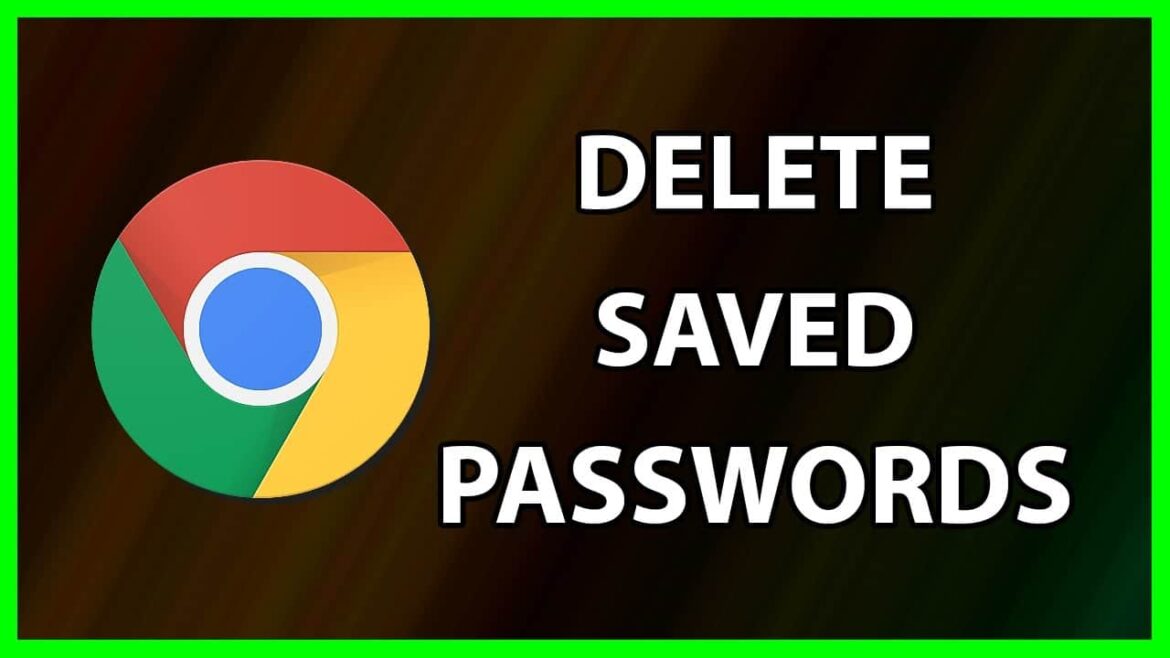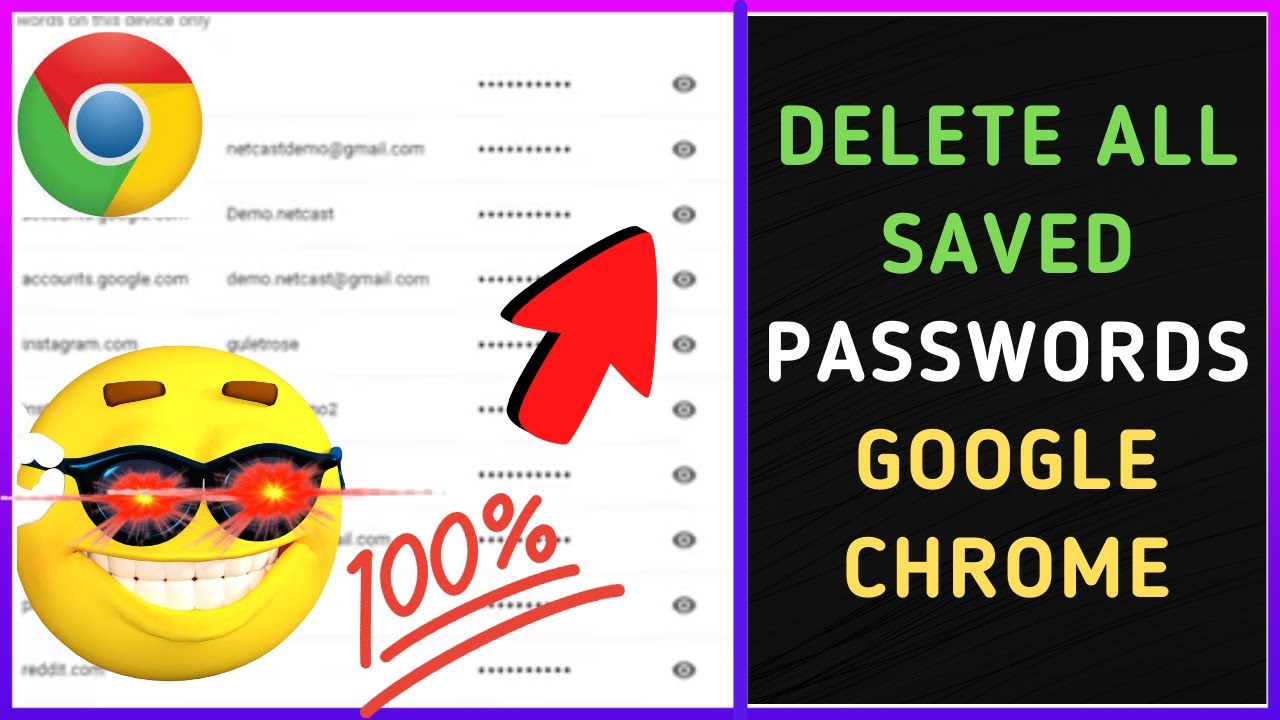456
V prohlížeči Google Chrome můžete ukládat přístupové údaje, ale stejně snadno můžete uložená hesla odstranit
Jak odstranit uložená hesla v prohlížeči Google Chrome
Je to užitečné, pokud nemusíte neustále zadávat heslo, abyste se přihlásili k webové stránce. Pokud však sdílíte počítač s dalšími osobami, hrozí, že někdo získá neoprávněný přístup k vašim účtům. Pokud se tedy obáváte bezpečnostního rizika, měli byste uložená hesla odstranit.
- Otevřete prohlížeč Chrome. Klikněte na tři tečky v pravém horním rohu a poté přejděte na „Nastavení“.
- V levé nabídce klikněte na tři čárky vedle položky „Nastavení“ a poté na položku „Automatické vyplňování a hesla“.
- Zobrazí se seznam vašich uložených hesel. Pokud již nechcete heslo uložit, klikněte pravým tlačítkem myši na tři tečky vedle něj a klikněte na „Odebrat“
Odstranění hesel Google: Jak na to
Pokud je váš prohlížeč propojen se společností Google, odstraňte uložená hesla prostřednictvím správce hesel.
- Otevřete prohlížeč Chrome a přes nabídku se třemi tečkami otevřete položku „Hesla a automatické vyplňování“. Jakmile na ni přesunete ukazatel myši, zobrazí se dílčí položka „Správce hesel Google“.
- Zobrazí se přehled všech vašich hesel, která jste uložili prostřednictvím účtu Google. Pokud kliknete na malý trojúhelníček, můžete heslo odstranit pomocí tlačítka „Odstranit“.